Làm cho nền trắng của ảnh trong suốt
Hầu hết mọi người trong ngành thương mại điện tử hiện đang sử dụng kỹ thuật này, trong đó họ sử dụng nền trong suốt. Nó làm cho hình ảnh, logo và sản phẩm của họ hấp dẫn hơn đối với người xem. Người ta nói rằng việc sử dụng nền trong suốt tạo ra một cảnh tượng với sự sắp xếp màu sắc trong nền. Không có gì ngạc nhiên khi nhiều cá nhân đang tìm kiếm một số công cụ để làm nền trong suốt cho hình ảnh của họ. Đó là lý do tại sao bài đăng này có kế hoạch giúp những người đơn giản làm thế nào để làm cho nền trắng trong suốt.

- Phần 1. Làm thế nào để làm cho nền trắng trong suốt trực tuyến
- Phần 2. Cách tạo nền trắng trong suốt trên Photoshop
- Phần 3. So sánh hai trình chỉnh sửa ảnh
- Phần 4. Các câu hỏi thường gặp về cách làm nền trắng trong suốt
Phần 1. Làm thế nào để làm cho nền trắng trong suốt trực tuyến
Có nhiều cách để làm cho nền trắng trong suốt. Nhưng lợi ích nhất cho mọi người dùng là một công cụ trực tuyến. Và một trong những trình chỉnh sửa ảnh nền trực tuyến này là Vidmore Background Remover Online. Như tên đã nói, công cụ này là một chương trình mà bạn có thể truy cập trực tuyến. Nó chỉ có nghĩa là bạn có thể sử dụng công cụ này trong mọi tình huống ở bất kỳ đâu. Bên cạnh đó, bạn cũng có thể điều hướng trình chỉnh sửa nền này trên thiết bị di động hệ điều hành Mac và Windows.
Vidmore Background Remover Online có trí tuệ nhân tạo. AI này sẽ làm cho người dùng giảm tải vì nó ngay lập tức làm cho bất kỳ nền nào trong suốt. Hầu hết mọi người đều thích trình chỉnh sửa trực tuyến này vì họ không cần đũa thần hoặc công cụ lựa chọn để xóa nền ảnh của họ.
Bên cạnh đó, nó cũng chứa các công cụ chỉnh sửa thiết yếu như lật, cắt và sử dụng một hình ảnh khác làm nền. Vidmore Background Remover Online thực sự là một nhà vô địch khi nói đến khả năng tương thích. Các cách tiếp cận dưới đây sẽ giúp bạn làm cho nền trắng của hình ảnh trở nên trong suốt.
Bước 1: Đầu tiên, chuẩn bị hình ảnh và kết nối internet của bạn. Sau đó, điều hướng đến công cụ tìm kiếm của bạn và nhập Vidmore Background Remover Online. Sau khi đến màn hình chính, bây giờ bạn có thể nhấp vào Tải lên chân dung ở giữa. Bằng cách đánh dấu vào nút đó, nó sẽ có quyền truy cập vào các tệp của bạn. Chọn hình ảnh bạn muốn có nền trong suốt. Nhưng nếu bạn thích cách tiếp cận nhanh hơn, hãy kéo và thả hình ảnh vào cửa sổ.
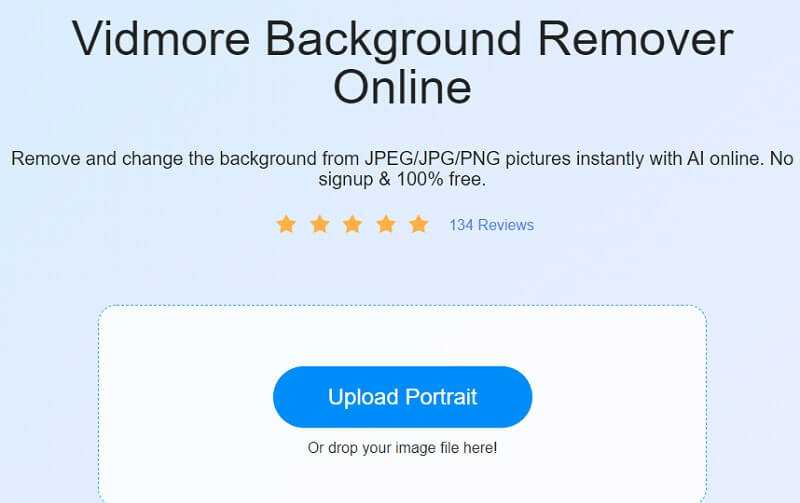
Bước 2: Sau khi thả ảnh trên cửa sổ, trí tuệ nhân tạo sẽ xem xét và tự động xóa phông nền trắng trên ảnh của bạn.
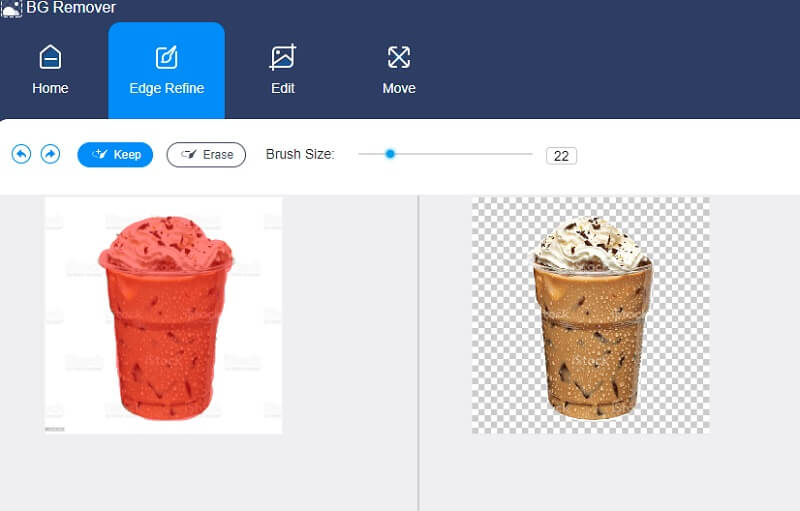
Bước 3: Khi nền trắng của hình ảnh bị xóa, bạn cũng có thể thực hiện một số sửa đổi như cắt, xoay và lật. Và để truy cập các công cụ đó, hãy nhấn Biên tập tab này sẽ hướng bạn đến một cửa sổ khác.
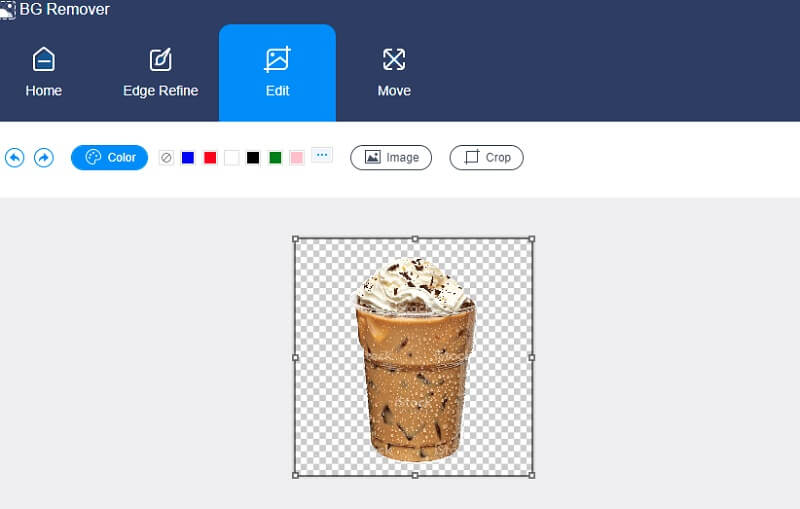
Vì bạn không muốn bao gồm nền trong ảnh của mình, bạn không cần phải chọn một bóng râm từ các tùy chọn có sẵn. Bạn có thể tiến hành sửa đổi kích thước hình ảnh của mình. Điều hướng Mùa vụ và một số tỷ lệ sẽ xuất hiện. Nếu tỷ lệ không đáp ứng kích thước yêu cầu mà bạn thích, bạn có thể di chuyển các cạnh ở bốn cạnh.
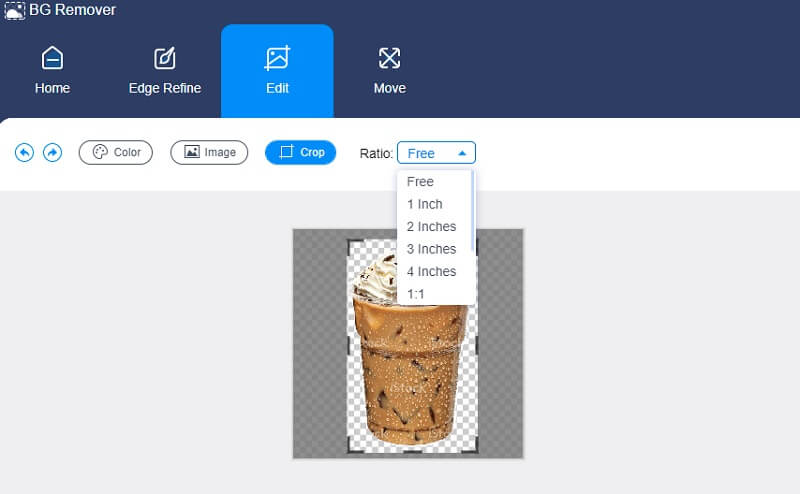
Bạn đã sửa đổi xong kích thước hình ảnh của mình chưa? Trong khi đó, nếu bạn cho rằng hình ảnh của mình đẹp hơn hoặc hấp dẫn hơn nếu nó ở phía bên kia, bạn có thể lật hoặc xoay nó. Với điều đó, hãy tiếp tục Di chuyển , hiển thị cho bạn các công cụ lật. Bằng cách di chuyển điểm sang trái hoặc phải, vị trí của hình ảnh của bạn sẽ thay đổi.
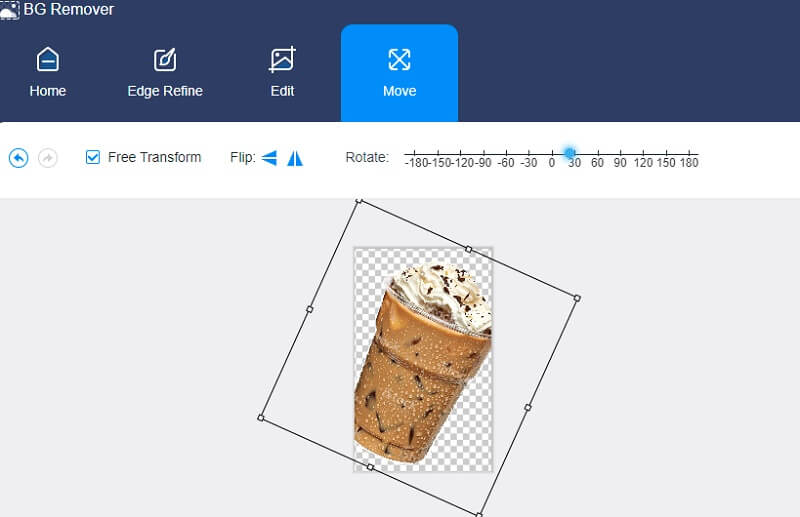
Và bằng cách đánh dấu vào Tam giác biểu tượng ở phía bên trái, hình ảnh của bạn sẽ xoắn.
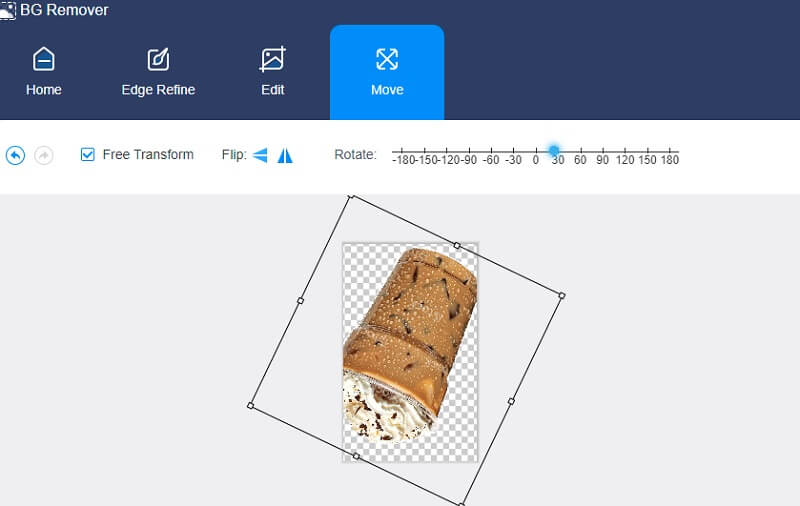
Bước 4: Nếu bạn nghĩ rằng bạn không cần bất kỳ sửa đổi nào đối với hình ảnh của mình, bây giờ bạn có thể tiếp tục lưu nó trong thư mục của mình. Đi xuống trên màn hình và nhấp vào Tải xuống cái nút. Và nếu bạn muốn cải thiện một bức ảnh khác, bạn phải nhấn vào Hình ảnh mới cái nút.

Phần 2. Cách tạo nền trắng trong suốt trên Photoshop
Một trong những chương trình chuyên nghiệp và am hiểu về chỉnh sửa ảnh là Photoshop. Công cụ này đang được sử dụng để thay đổi hình ảnh, biểu trưng, tờ rơi cao cấp và nhiều thứ khác.
Nó cung cấp một loạt các tính năng chỉnh sửa cho ảnh dựa trên pixel, giống như đồ họa vector. Bên cạnh đó, nó rất nổi tiếng với các sửa đổi dựa trên lớp cho phép hình ảnh được sửa đổi với các lớp khác nhau cho phép độ trong suốt.
Những người khác đang được thử thách trong công cụ chuyên nghiệp này. Nhưng nó không thể loại bỏ thực tế rằng nó là một trong những chương trình chỉnh sửa nổi bật nhất, đặc biệt là đối với những người muốn bước vào thế giới chỉnh sửa. Mặc dù mất một thời gian để làm quen với nó, nhưng nó xứng đáng với mỗi công sức lao động.
Giả sử bạn nghĩ rằng phần mềm này sẽ có lợi trong xóa nền hình ảnh của bạn. Trong trường hợp đó, bạn sử dụng thủ tục ở đây như một người hộ tống.
Bước 1: Đầu tiên, bạn phải chọn hình ảnh từ các tệp của mình và mở nó ra trong Photoshop. Sau khi tải hình ảnh lên bảng điều khiển, hãy điều chỉnh nó vào giữa màn hình để bạn dễ dàng sửa đổi. Tiếp theo, trong Lớp , nhấn khóa để mở chốt để có thể truy cập để chỉnh sửa và sau đó đổi tên nó. Sau đó, bạn có thể tạo một lớp mới bằng cách tạo một bản sao giống hệt của lớp đầu tiên.
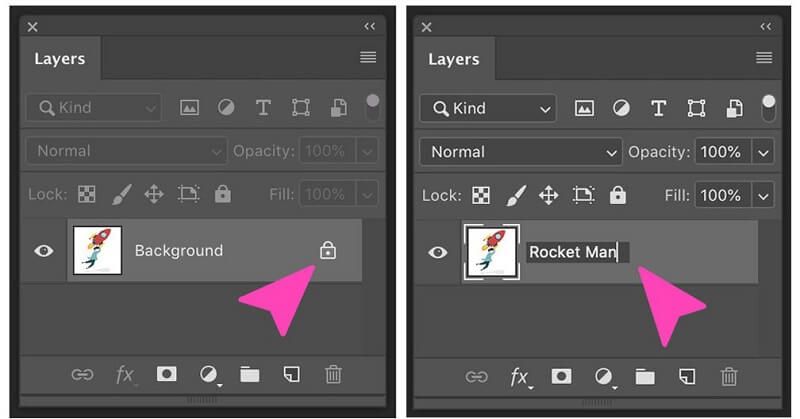
Bước 2: Điều tiếp theo cần làm là chọn Magic Eraser công cụ dưới Công cụ tiết diện. Và sau đó, đặt Sức chịu đựng đến 30, đánh dấu kiểm vào Chống bí danh, và đặt Độ mờ đến 100%.
Bước 3: Cuối cùng, chạm vào nền trắng và bạn sẽ thấy nó trong suốt.
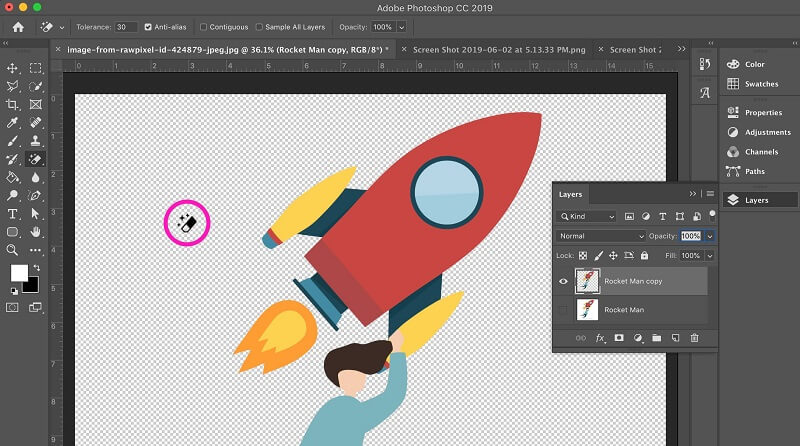
Phần 3. So sánh hai trình chỉnh sửa ảnh
Sẽ có sự khác biệt vì Vidmore Background Remover Online là một công cụ trực tuyến và Adobe Photoshop là phần mềm. Và ở điểm này, bài đăng này sẽ cho bạn thấy một minh họa rõ ràng về ưu và nhược điểm của cả hai.
- thể loại
- Có sẵn trên tất cả các nền tảng
- Phong phú về các tính năng chỉnh sửa
- Khả năng sử dụng
- Cung cấp nhiều lớp
| Vidmore Background Remover Online | Photoshop |
Phần 4. Các câu hỏi thường gặp về cách làm nền trắng trong suốt
PNG có hỗ trợ nền trong suốt không?
PNG hoặc Portable Network Graphics là một loại định dạng hình ảnh được sử dụng để tạo trang web vì nó có nền trong suốt.
Mục đích của sự trong suốt trong hình ảnh là gì?
Đối với mục đích chụp ảnh kỹ thuật số, thuật ngữ 'độ trong suốt' đề cập đến khả năng tạo ra các phần trong suốt bên trong hình ảnh hoặc lớp hình ảnh. Một số loại hình ảnh sẽ không hỗ trợ độ trong suốt. Mức độ mà bất kỳ thứ gì cản trở ánh sáng được đo bằng độ mờ.
Tại sao lại có lợi khi có lý lịch trong suốt?
Khi làm việc với các lớp hoặc mặt nạ, lý do phổ biến nhất cho sử dụng một nền trong suốt trong ảnh tiết kiệm thời gian. Thao tác trên một vài bức ảnh đồng thời và kết hợp chúng thành một bức ảnh duy nhất sẽ khó khăn hơn nếu bạn sử dụng phông nền trắng trong khi phân lớp một vài hình ảnh. Vì nền trắng cung cấp độ che phủ.
Kết luận
Với sự trợ giúp của Photoshop và Vidmore Background Remover Online, bạn có đủ kiến thức về làm cho hình ảnh nền trắng trở nên trong suốt. Và bây giờ quyết định là ở bạn. Nếu bạn yêu thích các công cụ chỉnh sửa nâng cao, Photoshop là lựa chọn hoàn hảo dành cho bạn. Nhưng giả sử bạn đang sử dụng một trình chỉnh sửa ảnh cơ bản với tính năng xóa nền tự động. Trong trường hợp đó, bạn phải sử dụng Vidmore Background Remover Online.


